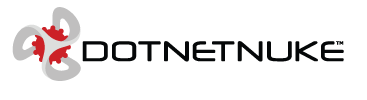[นอกเรื่อง] เปิด/ปิด service apache ใน linux - start/stop apache in linux
หายไปนานไม่ได้มาอัพเดทเลย แถมวันนี้ยังกลับมากับการนอกเรื่องอีกต่างหาก ถ้าพูดถึง web server ที่ใช้ในการพัฒนาเวปไซต์แล้วผมจะชอบเซิร์ฟเวอร์ทางฝั่งลีนุกส์มากกว่าฝั่งวินโดว์ จะด้วยความที่คุ้นชินมากกว่าหรืออะไรก็ตามถ้ามีใครมาถามผมก็จะแนะนำให้ใช้ลินุกส์ไปเลย เพราะโฮสท์ส่วนใหญ่ที่เราใช้ก็จะเป็นลีนุกส์เสียส่วนใหญ่ คำถามที่ตามมาก็คือแล้วใช้ดิสโทรไหนดี ผมก็จะบอกว่าให้ใช้ตัวที่เราถนัดนั่นแหละดีที่สุดแล้ว ส่วนตัวผมชอบใช้ centos ครับ
มาถึงการเปิด/ปิด เซอร์วิสของ apache กัน ส่วนใหญ่แล้วผมจะใช้ command line ในการทำงานเพราะมันสะดวกรวดเร็วไม่ต้องไปหาตำแหน่งของ shortcut ให้ยุ่งยาก
command สำหรับการเปิดเซอร์วิสของ apache
/etc/init.d/httpd startcommand สำหรับการปิดเซอร์วิสของ apache
/etc/init.d/httpd stopcommand สำหรับการรีสตาร์ทเซอร์วิสของ apache
/etc/init.d/httpd restartจะเห็นว่าเราจะเปลี่ยนคำสั่งข้างหลังเป็น start/stop/restart ตามลักษณะการทำงานของเรา
วันนี้พอแค้นี้ก่อนคราวหน้าผมจะมาว่าด้วยของ LAMP (Linux Apache MySQL PHP) ครับ
Template และ Theme สำหรับ Wordpress สวยๆ - Free Wordpress Theme and Template
Posted by Tommy Chom in Free Wordpress Template on Monday, September 14, 2009
วันนี้ไปเจอ template/theme สำหรับ wordpress สวยๆเลยเอามาฝากกันครับhttp://ntt.cc/2009/09/13/over-12-free-wordpress-cms-magazine-themes.html
ฟรี Theme สวยๆ สำหรับ Blogger - Free Blogger Template
Posted by Tommy Chom in Free Wordpress Template on Wednesday, September 9, 2009
วันนี้มาอย่างเร่งรีบและก็จะไปอย่างเร่งรีบ สำหรับบางคนหลังจากที่สมัคร blogger เสร็จแล้ว theme ที่ให้มามันดูเรียบๆไม่สวยเหมือนคนอื่น วันนี้ผมมี link ดีๆมาฝากครับ ที่สำคัญฟรีด้วยนะครับ ถ้าได้ theme blogger สวยๆแล้วอย่าลืมมาบอกเล่ากันบ้างนะครับhttp://btemplates.com
เปิด service xampp อัติโนมัติแบบลูกทุ่งๆ - Auto start xampp on starting windows
Posted by Tommy Chom in XAMPP on Monday, August 17, 2009
หายหน้าไปนานเลย ไม่มีเวลาอัพเดทบทความใหม่ๆเลย มีคนถามผมเรื่องการ start service ของ xampp มาหลายคนว่าไม่อยากมานั่ง start service ทุกครั้งเมื่อจะใช้งาน อยากให้ start เองหลังจากที่เปิด windows ขึ้นมาเลย วันนี้ผมมีวิธีแบบลูกทุ่งๆทึ่ผมใช้อยู่มาแนะนำกันครับ
- เริ่มแรกก็ไปที่ folder xampp ก่อน ยกตัวอย่างของผมอยู่ใน c:\xampp
- หลังจากนั้นให้มองหา file ที่ชื่อ xampp_start.exe click ขวาที่ file นี้แล้วเลือก Create Shortcut จะได้ไฟล์ที่ชื่อ Shortcut to xampp_start.exe ถ้าไม่ถูกใจก็สามารถเปลี่ยนชื่อได้ตามใจชอบครับ
- copy file shortcut ไปไว้ที่ C:\Documents and Settings\ชื่อผู้ใช้งานของคุณ\Start Menu\Programs\Startup เป็นอันเสร็จ
- ลอง restart เครื่องดูว่าหลังจากที่ windows เปิดขึ้นมาแล้ว xampp ถูก start ขึ้นมารึยัง
เราสามารถประยุกต์วิธีนี้ไปใช้กับโปรแกรมอื่นก็ได้ครับ ง่ายไหมครับแต่แบบลูกทุ่งนะ
ติดตั้งภาษาไทยให้กับ magento - Installed thai locale on Magento
Posted by Tommy Chom in CMS E-commerce, Magento on Friday, July 10, 2009
หายไปหลายวัน ไม่ได้มาอัพเดทกันเลย ช่วงนี้ผมก็ยังวนเวียนกับการศึกษา Magento ครับ พอดีได้ไปเจออะไรเด็ดๆก็เลยนำมาฝาก แต่เริ่มเดิมที magento ไม่ได้มีภาษาไทยมาให้เราๆได้ใช้กัน แต่โลกนี้ก็ยังมีคนใจดีที่ช่วยกันแปลภาษาไทยออกมาแล้วก็ใช้งานได้ดีซะด้วยถึงแม้จะยังแปลไม่ 100% ก็ตาม วันนี้ผมจะมาแนะนำการติดตั้งภาษาไทยให้กับ magento
สิ่งที่ต้องเตรียม
- ไฟล์ภาษาไทย ดาวน์โหลดได้ที่ http://www.magento.in.th/wp/download
- magento package เวอร์ชันใหม่ล่าสุด(ตอนที่ผมใช้มันยังไม่ล่าสุดนะเป็น 1.3.2.1)
วิธีติดตั้งภาษาไทย
1. หลังจากที่ดาวน์โหลดภาษาไทยมาแล้วก็ทำการแตก zip เราก็จะได้ folder ที่ชื่อ app ครับ
2. แตก zip ไฟล์ package ของ magento ไปไว้ที่ webroot directory ของเราได้เลย
3. copy folder app ที่ได้จากข้อ 1 ไปทับ folder app ของ magento ได้เลยครับ
4. ติดตั้ง magento ตามปกติโดยเข้าไปที่ http://127.0.0.1/magento (แนะนำให้ใช้ ip แทน localhost นะครับไม่งั้นเดี๋ยวมีปัญหาแน่ๆ)
5. เลือก locale ให้เป็นภาษาไทยตามรูปเลยครับ หลังจากนั้นก็ติดตั้งต่อให้เสร็จเราก็จะได้ magento version ไทยแล้วครับ
หลังจากนั้นก็ติดตั้งต่อให้เสร็จเราก็จะได้ magento version ไทยแล้วครับ
ปัญหาการ login ของ magento - magento login problem
Posted by Tommy Chom in CMS E-commerce, Magento on Thursday, July 2, 2009
พอดีวันนี้ผมได้ลองโหลด magento ซึ่งเป็น cms e-commerce ตัวหนึ่งมาใช้ หลังจากทำการดาวน์โหลดมาก็ทำการคลาย zip ไปไว้ใน web root ของ apache แล้วก็ทำการติดตั้งโดยเข้าไปที่ link http://locahost/magento แล้วก็ทำการติดตั้งตามปกติ โดยก่อนที่จะทำการติดตั้งเราควรสร้างฐานข้อมูลเปล่าๆไว้ก่อน เพราะ script ของ magento จะไม่ทำการสร้างฐานข้อมูลให้เรา
หลังจากที่กรอกข้อมูลครบทุกอย่างแล้วจนมาถึงหน้าสุดท้ายที่มีการให้เลือกว่าจะไป front end หรือ backend ผมก็เลือกที่จะไป backend เพื่อทำการสำรวจก่อนว่า cms ตัวนี้จะมีอะไรให้ใช้บ้าง แต่ปรากฏว่าหลังจากที่ทำการกรอกข้อมูลผู้ใช้และรหัสผ่านเข้าไปก็ไม่สามารถ login เข้าไปในระบบได้ ทำอยู่นานสองนานก็ไม่ได้ซักที จนต้องถามน้อง google ดูว่ามีคนประสบปัญหาแบบเดียวกันรึเปล่า จนในที่สุดก็ได้ความว่าหลังจากที่ทำการติดตั้งเสร็จแล้วหากมีปัญหาการเข้าสู่ระบบให้เราเปลี่ยน link ที่ใช้ login เข้า backend จาก http://localhost/magento/admin/index.php เป็น http://127.0.0.1/magento/admin/index.php งงเลยครับอย่างนี้ก็มีด้วย
ปล. ถ้าจะให้ดีผมว่าเวลาที่เราจะเรียก link สำหรับติดตั้งให้ใช้ http://127.0.0.1/magento เลยดีกว่าครับ
นอกเรื่อง - เทคนิคการใช้ mysqldump - How to mysqldump
Posted by Tommy Chom in MySQL on Sunday, June 28, 2009
วันนี้จะมาพูดถึงเรื่องการสำรองฐานข้อมูลสักหน่อย ปกติแล้วเราจะป้องกันความผิดพลาดที่เกิดขึ้นกับเวปไซต์ของเราโดยการสำรองข้อมูลที่มีความสำคัญอย่างสม่ำเสมอ หากมีเหตุอันไม่พึงประสงค์เช่น error ที่เกิดจากการแก้ไขหรือปัจจัยภายนอกอย่าง host ที่เราใช้กันอยู่เป็นต้น ก็สามารถนำข้อมูลสำรองกลับมาใช้ได้อย่างทันท่วงที
การสำรองฐานข้อมูลอาจจะไม่ใช่เรื่องยากสำหรับบางคน สำหรับ MySQL ก็มีโปรแกรม frontend ดีๆสำหรับจัดการอยู่หลายตัวเช่น SQL Yog หรือ Mysql Front แต่บางครั้งอาจจะมีเหตุจำเป็นทำให้เราไม่สามารถใช้ tool พวกนี้ได้ การใช้งาน command line เป็นคำตอบหนึ่งที่จะช่วยให้เราทำงานสำเร็จลุล่วงไปได้ด้วยดี
พื้นฐานการใช้งาน mysqldump
หากเราต้องการจะสำรองฐานข้อมูลชื่อว่า mydatabase ก็จะใช้คำสั่ง
mysqldump -u root -p mydatabase > mydatabase.sqlเราก็จะได้ไฟล์ฐานข้อมูล mysqldatabase.sql ออกมา หรือบางครั้งเราต้องการแค่ table เดียวที่อยู่ในฐานข้อมูลของเราก็ใช้คำสั่ง
mysqldump -u root -p mydatabase mytable > mytable.sqlโดย mytable ก็คือชื่อ table ที่เราต้องการนั้นเอง หากว่า table ของเรามีจำนวนข้อมูลมากเป็นแสนๆแต่เราต้องการจำนวนแค่ 1000 แถวก็สามารถใส่ option เพิ่มได้อีกโดยใช้คำสั่ง
mysqldump -u root -p --where="true limit 1000" mydatabase mytable > mytable.sqloption --where ที่เราใช้นอกจากการใช้ limit แล้วยังสามารถใช้ในการกรองข้อมูลได้ด้วยเช่น เราต้องการข้อมูลที่ถูกสร้างขึ้นในเดือน มิถุนายน ปี 2009 ก็ใช้คำสั่ง
mysqldump -u root -p --where="date_format(created_date,'%Y%m') = '200906'"
mydatabase mytable > mytable.sqlเป็นต้น
สำหรับการนำไฟล์ dump ที่เราได้ออกมาก็เพียงแค่ใช้ตำสั่ง
mysql -u root -p mydatabase < mydatabase.sql โดยกรณีที่เราต้องการ dump ไฟล์ที่เป็นฐานข้อมูลทั้งก้อน(ไฟล์ที่ได้จากกรณีแรกสุด) ต้องทำการสร้างฐานข้อมูลขึ้นมาก่อนทุกครั้ง
หวังว่าบทความนี้คงเป็นประโยชน์กับทุกคนนะครับ
ติดตั้ง Joomla Step by Step - ตอนที่ 2 ติดตั้ง Joomla
Posted by Tommy Chom in Joomla on Tuesday, June 23, 2009
กลับมาต่อกันเรื่องการติดตั้ง Joomla ครับ ครั้งก่อนเราได้ทำการติดตั้ง webserver ของเราเสร็จแล้ว จะขอเกริ่นเกี่ยวกับเซิร์ฟเวอร์ของเรานิดหน่อย
ค่าเริ่มต้นของ XAMPP
- URL: http://localhost/
- MySQL สามารถ login โดยใช้ username:root โดยที่ไม่ต้องกรอก password โดยเราสามารถเข้าไปแก้ password ของ root ได้ ในที่นี้ผมจะยังไม่แก้ครับเพื่อความรวดเร็ว
- web root directory จะอยู่ที่ c:\XAMPP\htdocs\ ตามตัวอย่างที่แล้วที่ผมแตก zip ไว้ที่ c:\
ติดตั้ง Joomla
- ก่อนอื่นก็ไปโหลดแพคเกจของ Joomla มาก่อนครับ [โหลด joomla full package]
- จากนั้นสร้าง folder ขึ้นมาใหม่ชื่อว่า joomla แล้วทำการแตก zip joomla ไว้ใน folder นี้ จากนั้นทำการ copy ไปวางไว้ใน web root directory ของเรา (c:\XAMPP\htdocs\)

- เปิด browser ขึ้นมาแล้วพิมพ์ URL: http://localhost/joomla จากนั้นก็เลือกภาษาก่อนแล้วกด Next

- ตรวจดูว่ามีข้อผิดพลาดใดบ้าง หากมีการผิดพลาดจะมี status สีแดงบอกให้ทำการแก้ไขก่อนแล้วเลือก ตรวจสอบอีกครั้ง หากไม่มีข้อผิดพลาดใดๆก็เลือกถัดไป ในตัวอย่างผมมีข้อผิดพลาดอันนึงก็คือการแสดงข้อผิดพลาดของ PHP ซึ่งไม่มีผลกระทบใดๆก็สามารถไปขั้นต่อไปได้เลยครับ โดยปกติแล้วถ้าหากใช้ XAMPP เป็น webserver มักจะไม่ค่อยมีปัญหาครับ

- หน้านี้ไม่มีอะไรข้ามไปเลย (เป็นเรื่องเกี่ยวกับลิขสิทธ์การใช้งานหากสนใจก็อ่านก่อนก็ได้ครับ)

- กรอกรายละเอียดเกี่ยวกับฐานข้อมูลของเรา กรอกตามรูปเลยครับยกเว้นรหัสผ่านไม่ต้องกรอกครับ โดยฐานข้อมูลผมจะใช้ชื่อว่า joomla ครับ

- ติดตั้ง FTP ส่วนใหญ่ไม่ค่อยได้ใช้ครับ นอกจากใครที่มีความรู้เรื่อง FTP ก็สามารถตั้งค่าได้ที่หน้านี้ครับ จากนั้นเลือก ไม่สนับสนุนแล้วก็ ถัดไปครับ

- การตั้งค่าระบบให้กรอก email และรหัสผ่านสำหรับ admin เพราะหลังจากที่เราติดตั้งเสร็จแล้วต้องเข้าไปจัดการระบบเพื่อแก้ไขค่าต่างๆ อีกส่วนหนึ่งก็คือการติดตั้งข้อมูลตัวอย่างเราสารถเลือกติดตั้งหรือไม่ก็ได้ แนะนำให้เลือกครับสำหรับือใหม่เพราะหลังจากติดตั้งเสร็จจะเห็น content ทำให้ง่ายต่อการทำความเข้าใจ

- เสร็จสิ้นการติดตั้งแต่ยังใช้งานไม่ได้เราต้องเข้าไปลบ folder installation ใน folder joomla ของเราก่อน ไม่อย่างนั้นจะไม่สามารถใช้งานได้


- เมื่อทำการลบ folder installation ให้ click ดูหน้า website ก็จะเห็นภาพที่น่าประทับใจอีกครั้ง

Code block ใน blogger ง่ายนิดเดียว
Posted by Tommy Chom in Blogger on Monday, June 22, 2009
เวลาที่เราต้องการจะ share code ใน blogger สามารถใช้ tag html<code>...</code>
หรือ<blockquote>...</blockquote>
แต่การแสดงผลอาจจะไม่สวยงามมากนัก วิธีแก้ก็คือการเพิ่ม style ให้กับ code block ของเรา ลองเอา code ข้างล่างไปวางไว้ใน html ของ blogger ดูครับ รับรอง code ของเราจะดูดีขึ้นอีกเป็นกอง
blockquote {
margin:.75em 0;
border:1px solid #596;
border-width:1px 1px;
padding:5px 15px;
display: block;
background-color: #dedede; /*เปลี่ยนสีพื้นหลัง*/
}
code {
font-family: Courier;
margin:.75em 0;
border:1px solid #596;
border-width:1px 1px;
padding:5px 15px;
display: block;
background-color: #dedede; /*เปลี่ยนสีพื้นหลัง*/
white-space: pre;
}
นอกเรื่อง - ค้นหาคำในไฟล์บน Linux - Search in file
Posted by Tommy Chom in Linux
วันนี้มาแปลกครับขอนอกเรื่องนิดนึงก่อนที่จะไปต่อกันเรื่องการติดตั้ง Joomla (ต่อไปนี้อาจจะขอนอกเรื่องบ่อยๆ) หลายๆคนที่เคยใช้ linux ไม่ว่าจะเป็น distro ใดๆก็ตามต่างก็ต้องใช้ command line อย่างแน่นอน สำหรับผมชอบการใช้ command line มากเพราะมันสะดวก หลายๆอย่างก็ทำได้โดยไม่ต้องคลิ๊กๆให้เมื่อย ถ้าคล่องแล้วพิมพ์เร็วๆจะรู้สึกเทหฺราวกับพระเอกในหนัง sci-fi เลย :)
มีอยู่ครั้งนึงที่ผมต้องการค้นหาอีเมล์ในไฟล์ html จำนวนเป็นร้อยๆไฟล์แต่ใน linux ไม่ค่อยมีเครื่องมือเคร่ืองใช้เหมือนกับ windows ก็เลยต้องใช้ command line นี่แหละจัดการ คำสั่งที่ผมใช้ก็คือ
grep "word" *.*ถ้าหากจะหาใน sub-directory ด้วยก็เพิ่ม option -r เข้าไปเป็น
grep "word" -r *.*หวังว่่าคงเป็นประโยชน์สำหรับทุกคนนะครับ
ติดตั้ง Joomla Step by Step - ตอนที่ 1 จัดเตรียม webserver
ยังไม่มีเวลาเขียนเกี่ยวกับ dotnetnuke ซักที ด้วยเครื่องที่ใช้อยู่ต้องสลับไปสลับมากับระหว่าง IIS กับ apache (ใช้ XAMPP) ไม่อยากใช้ 2 ตัวพร้อมกันเพราะเครื่องรุ่นเก๋ามากไหนจะต้องเปิดโปรแกรมอื่นๆอีกเอาเป็นว่าเขียนเรื่องที่มันเขียนได้ดีกว่า
สิ่งที่ต้องเตรียม
- XAMPP package สามารถโหลดได้ที่นี่ เลือกเป็นแบบ zip นะครับ
- คอมพิวเตอร์บ้านๆเรานี่แหละขอเหนื้อที่ซัก 200MB ก็พอครับ
วิธีติดตั้ง XAMPP
- หลังจาก download XAMPP มาแล้วให้ทำการแตก zip ออกมาไว้ที่ๆเราต้องการทำการติดตั้ง สำหรับผมเอาไว้ใน drive C:\ พอเข้าไปในโฟลเดอร์ xampp ก็จะได้ดังรูป

- เปิดโปรแกรมที่ชื่อ xampp-control.exe ก็จะมีหน้าต่างขึ้นมาดังรูป

- ทำการ start apache และ mysql โดย click ที่ปุ่ม start ที่ทำการวงไว้ในรูป

- หลังจากที่เรา start server เสร็จเรียบร้อยแล้วหากไม่มีปัญหามี status "Running" ขึ้นมาบอกก็เป็นอันเสร็จเรียบร้อย

- ลองเข้าไปทดสอบ webserver ของเราที่ URL http://localhost ก็จะเห็นภาพอันน่าประทับใจนี้

จบตอนแรกแล้วครับ ในตอนหน้าเราจะมาทำการติดตั้ง Joomla กันครับ
Wordpress 2.80 คลอดแล้ว
Wordpress ได้ออกเวอร์ชันใหม่ 2.80 แล้ว ได้โค้ดเนมว่า "Baker"(ชื่อคุ้นๆหูนะ) เค้าบอกว่าเอาชื่อมาจากนักทรัมเป็ตคนนึงที่ชื่อ "Chet Baker" สิ่งที่พัฒนาขึ้นก็เป็นระบบ theme, widget รวมถึงความเร็วที่เพิ่มขึ้น แถมยังแก้ไขบั๊กอีก 790 รายการอีกด้วย ส่วนรูปร่างหน้าตาการใช้งานอาจจะยังไม่แตกต่างจากเวอร์ชันก่อนหน้านี้มากนัก
สิ่งที่เปลี่ยนแปลงหลักๆใน version 2.8
- สามารถติดตั้ง theme ผ่าน theme directory ได้เลย เหมือนกับการติดตั้ง plugin ในเวอร์ขัน 2.70
- Codepress editor มี syntax highlight สำหรับการแก้ไข plugin และ theme
- เพิ่ม screen option ทุกๆหน้าทำให้สามารถใช้ widget ได้ถึง 4 column สำหรับจอ widescreen ในหน้า dashboard หรือปรับจำนวน item ที่แสดงในหน้าอื่นๆได้
Content Management Systems (CMS) List
Posted by Tommy Chom in CMS List on Saturday, June 6, 2009
ตอนแรกกะจะเขียนเกี่ยวกับ dotnetnuke ต่อแต่ด้วยความขี้เกียจบวกกับไม่ค่อยมีเวลาเขียนบทความยาวๆเลย พอดีได้ไปเจอเวปไซต์ที่รวบรวมรายชื่อ CMS ไว้เห็นว่าน่าสนใจเลยนำมาแปะไว้ที่เวปตัวเองซะเลย 555
ปล. ไม่น่าเชื่อว่ามันจะมีเยอะขนาดนี้
Enterprise Content Management Systems
| Alfresco Enterprise (J2EE) (open source) Autonomy (Interwoven) ECM Day Software EMC/Documentum eXo ECM (open source) Clearview ECM (built on SharePoint) Content Conductor FileNet (IBM) Hummingbird (OpenText) Hyland OnBase IBM Identitech Infogrid (open source) | IXOS (OpenText) KnowledgeTree (open source, GPL) Microsoft SharePoint ECM Mobius Nuxeo EP (open source) Objective OpenText Optika (Stellent/Oracle) Oracle UCM pTools ECM Stellent/Oracle ECM Vignette ECM (Open Text) VYRE - Unify |
Document Management Systems
| Ademero Astroia Software ColumbiaSoft Document Locator eXo ECM (open source) Group Drive iDatix iSynergy (doc, process mgmnt) ISIS Papyrus (doc, process mgmnt) | Microsoft SharePoint Online (SaaS) |
Enterprise Web Content Management Systems
| Autonomy (Interwoven) Web CMS Amaxus Web CMS Bridgeline iApps Content Manager (.NET) Browser CMS (Java) Day Communiqué (Java) Ektron CMS 400 (.NET) EpiServer (.NET) eZ Publish (OSS, PHP) Fatwire Content Server Interwoven (Autonomy) Lotus Workplace WCMS Magnolia Enterprise (Java) Mediasurface Morello Microsoft SharePoint WCM (.NET) Nstein (Web Publishing) | OpenText Web Solutions (was RedDot) Percussion CM System (was Rhythmyx) pTools CMS Quatumart Q-Publishing (.NET) SDL Tridion Seamless CMS (.NET) Sitecore (.NET) SiteRefresh Stellent/Oracle WCM Vignette WCM (Open Text) WebSideStory/Visual Sciences |
SMB/Dept. Web Content Management Systems
Web Content Management for Publishers
| Campsite (OSS, PHP) Clickability (SaaS, Pro) Content DSI WPS (SaaS, directories) Drupal (OSS, PHP, Simpler) | eZ Publish (OSS, PHP) Magnolia OnAir (for Broadcasters, OSS, Java) Nstein (COS, Pro) Plone (OSS, Zope) |
Simple Web Content Management Systems
| Cushy CMS (SaaS, Super Simple) Digitalus Web CMS (PHP, Zend, Open Source) Enano CMS/Wiki (PHP, Open Source) iUpdateIt (SaaS w/ JavaScript embed) Kentico Web CMS (.NET) Komodo Marqui CMS N2 CMS (.NET, Open Source, CMS Framework) Oxite (.NET) QuickelSoft CMS (.NET) | Subdreamer (PHP) Telerik Sitefinity (.NET) V2 CMS Web Edition CMS Website Director CMS Xitex WebContent M1 |
Hosted (SaaS) Content Management Systems
Open Source Web Content Management Systems
| Alfresco Community (J2EE, ECM, WCM) Apache Lenya APLAWS+ Bluenog CMS (based on Hippo) Bricolage Campsite (GPL, PHP,web publishing) Digitalus Web CMS (PHP, Zend) Docebo CMS dotCMS (Java) DotNetNuke Drupal Enano CMS/Wiki (PHP, GPL) eXo Web CMS eZ Publish Far Cry Hippo CMS (open source) JBoss Nukes Jetbox CMS Joomla! (PHP, forked from Mambo) Lenya Magnolia Mambo Server Midgard Project MMBase MODx CMS (PHP/AJAX) ndCMS N2 CMS (.NET, CMS Framework) | Nuxeo (J2EE, ECM, WCM) OpenCMS Oxite (.NET) Papoo CMS PHPNuke phpwcms PHPWebsite Pligg Plone PortalApp PostNuke Red Hat CCM Simple Web CMS Sitellite SPIP (FR) Squiz MySource TikiWiki TYPO3 (PHP, GLP) TYPOlight webCMS (PHP, LGPL) Umbraco XOOPS WebGUI Xaraya CMS |
Micro Content Management Systems, Blogging and Wikis
| Acquia Gardens (SaaS Drupal...coming soon.) BlogEngine.NET (open source) Blogger.com (Google's SaaS) Blogtronix (.NET social platform) Dasblog (.NET, open source) Drupal (OSS PHP semi-simple sites, portals) eTouch Samepage Wiki (J2EE/SaaS) Expression Engine (PHP...semi-simple) Google Sites (SaaS, simple wikis, sites) iUpload Personal Publisher Joomla! (OSS PHP, semi-simple sites, portals) | Movable Type Org(OSS Perl/PHP blogs, social media) Movable Type Pro(Perl/PHP blogs, social media) OpenZine (SaaS, simple blog magazines) PublicSquare (SaaS, semi-pro) Screwturn Wiki (.NET) SquareSpace (SaaS) Subtext (.NET, open source blogging) TypePad (Six Apart SaaS) Viviti (SaaS, simple sites) Vox (Six Apart, SaaS) WordPress.com (Automattic SaaS blogs, sites) WordPress.org (Automattic PHP blogs, sites) |
Data Mashing Tools & Platforms
| Gnip Mozenda | Yahoo! Pipes |
Content Migration Tools
| Armedia Content I/O Suite Entropy Soft (connectors) Indigen Victor Information Mapping, Inc. | Kapow Technologies Open Migrate (OSS, doc migration) Vamosa Content Migrator |
WYSIWYG Editors (HTML/XHTML)
| DocEditPanel (ASP.NET Ctl) Ektron (Win32) Ephox (Plugin or Java) FCKeditor (DHTML) FreeTextbox (ASP.NET Ctl) Hardcore Editor (DHTML) HTMLArea (DHTML) InnovaStudio (DHTML) | Loki (DHTML, open source) pinEdit (DHTML) Telerik r.a.d.Editor (ASP.NET Ctl) TinyMCE (DHTML) WebRenderer (Java) WYMeditor (JavaScript, Simple) XStandard (Plugin) YUI Editor (DHTML, open source) |
ที่มา http://www.cmswire.com/cms/products/#prod-wcm
DotNetNuke - CMS หัวใจ .NET
Posted by Tommy Chom in DotNetNuke on Monday, June 1, 2009
ช่วงที่ผ่านมานี้ได้มีโอกาศศึกษาเกี่ยวกับ CMS ตัวหนึ่งที่พัฒนาโดยใช้ภาษา VB.NET ชื่อว่า DotNetNuke หลังจากทำการติดตั้งและลองใช้ดูพบว่า CMS ตัวนี้มีความน่าสนใจมากอีกทั้งยังเป็น opensource สามารถดาวน์โหลดมาติดตั้งได้เลย
จุดเด่นเลยคือผู้ใช้สามารถทำการแก้ไขส่วนต่างได้ในหน้า web เลย ถ้าใครเคยใช้ plone คงพอจะนึกออก ผู้ใช้สามารถเลือกส่วนที่ต้องการทำการแก้ไขแล้วคลิกเลือกจากนั้นก็ทำการแก้ไขได้เลยรวมถึง hedline ต่างๆทำให้สะดวกต่อการดู layout ของเวปไซต์ไม่ต้องเซฟแล้วพรีวิวบ่อยๆ
การติดตั้งไม่ง่ายเหมือนกับ CMS ทั่วไปๆถ้าเทียบกับ wordpress แล้วถือว่ายาก ถ้าใครไม่เคยใช้ IIS อาจจะต้องนั่งงงกับการติดตั้งนิดหน่อย
ความต้องการของระบบ- IIS 5.0 ขึ้นไป
- .NET framework 2.0
- SQL Server
- MSXML 6.0
ก่อนดาวน์โหลดต้องทำการลงทะเบียนก่อน หลังจากทำการติดตั้งเสร็จแล้ว(วิธีติดตั้งดูที่นี่) ส่วนรายละเอียดอื่นขอมาต่อในตอนหน้าครับ
Crafty Cart - E-commerce ของ Wordpress ก็มีนะ
Posted by Tommy Chom in CMS E-commerce, Free Wordpress Template on Thursday, May 28, 2009
คราวก่อนได้แนะนำ CMS สำหรับ e-commerce ไปแล้ว ส่วนใหญ่แล้วจะเป็น platform ใหม่เลยหรือบางอันก็เป็น plugin หรือ module ที่ เป็นส่วนเสริมกับ CMS ทั่วๆไปอย่าง Drupal-ecommerce กับ drupal หรือ VirtueMark กับ joomla วันนี้ผมไปเจอ theme ดีๆที่สามารถเปลี่ยน wordpress ให้กลายเป็น CMS e-commerce ได้เหมือนกัน ที่สำคัญฟรีครับ
Crafty Cart เป็น theme ของ wordpress ที่สร้างโดย Billion Studio จากที่ผมสังเกตุ theme สำหรับ wordpress ที่เป็นรูปแบบของ e-commerce มักจะไม่ค่อยฟรีซักเท่าไหร่ส่วนใหญ่แล้วจะต้องเสียเงินซื้อ แต่สำหรับ theme นี้ฟรีตลอดงานครับ จุดเด่นก็คือรูปแบบมีความเรียง่าย การวาง layout เป็นสัดส่วน สามารถมองเห็นสินค้าได้ชัดเจน
หากคุณมีพื้นฐานของ wordpress แล้วต้องการเวปไซต์ e-commerce ดีๆ Crafty Cart น่าจะเป็น theme ที่คุณกำลังมองหาอยู่เป็นแน่
ก่อนจะใช้งาน Crafty Cart ต้องมีการติดตั้ง plugin ของ wordpress ที่ชื่อ WP e-Commerce plugin ก่อนด้วยนะครับ ถึงจะใช้งานได้สมบูรณ์
Crafty Cart
[ดูตัวอย่าง] [ดาวน์โหลด]

แนะนำ CMS สำหรับ e-commerce
Posted by Tommy Chom in CMS E-commerce on Wednesday, May 27, 2009
ประโยชน์ของ CMS อย่างหนึ่งก็คือการจัดการเนื้อหาสามารถทำได้อย่างง่ายดายแม้แต่คนที่ใช้คอมพิวเตอร์ไม่เป็น ทำให้ CMS ได้รับความนิยมและมีการพัฒนามาอย่างต่อเนื่อง
ในปัจจุบันมีการนำ CMS มาดัดแปลงใช้กับเวปไซต์หลายๆรูปแบบรวมถึงการค้าขายบนอินเทอร์เน็ตหรือที่เราเรียกกันว่า อีคอมเมิร์ส (e-commerce) ผู้ใช้สามารถเปิดร้านค้าออนไลน์และสามารถจัดการกับสินค้าได้ด้วยตัวเองโดยไม่ต้องมีความรู้ด้านโปรแกรมมิงมากนัก วันนี้ผมขอแนะนำ CMS สำหรับการทำ e-commerce ให้ลองไปศึกษาใช้กันครับ
- Magento มีรูปแบบการพัฒนาที่มีความน่าสนใจโดยจะแบ่งการทำงานออกเป็น module ทำให้มีความยืดหยุ่นในการทำงาน มีทั้งแบบฟรีและเสียเงินซื้อ
- PrestaShop เป็น CMS e-commerce ที่ได้รับความนิยมอย่างสูงที่สำคัญฟรีด้วย
- Drupal e-commerce เป็น package สำหรับทำให้ drupal กลายเป็น e-commerce เป็น opensource มีความยืดหยุ่นในการใช้งาน
- ZenCart มีแนวติดที่ว่ารูปแบบดีไซน์ต้องมีความแตกต่างจากเวปไซค์ e-commerce อื่นๆ จุดเด่นคือ ใช้งานง่ายและฟรี
- osCommerce จุดเด่นเป็น opensource (GNU General Public License) มีระบบจัดการมากมาย
- VirtueMart ตัวนี้ไม่เได้เป็น CMS เลยซะทีเดียวแต่เป็น module ที่จะทำให้ joomla แปลงร่างกลายมาเป็นเวปไซค์ e-commerce
จากที่ได้แนะนำทั้ง 6 ตัวเราสามารถดาวน์โหลดมาลองได้ทุกตัวครับ ซึ่งส่วนใหญ่แล้วจะเป็น opensource หวังว่าคงได้ไอเีดียดีๆีสำหรับการทำเงินนะครับ
ฟรี wordpress template สวยๆ
Posted by Tommy Chom in Free Wordpress Template
ทุกวันๆนี้มี CMS จำนวนมากให้พวกเราได้เลือกใช้กัน CMS ที่ได้รับความนิยมเป็นอย่างมากก็คือ wordpress เหตุผลก็คือมันง่ายและมีส่วนเสริมให้เลือกใช้มากมายไม่ว่าจะเป็น plugin หรือ template ผู้ใช้แทบจะไม่ต้องทำอะไรเลยก็สามารถมีบล็อคสวยเป็นของตนเองได้ วันนี้ผมมี template สวยๆสำหรับ wordpress มานำเสนอครับ ลองเลือกดู เลือกโหลดกันตามอัธยาศัยครับ
Infinity
[ดูตัวอย่าง] [ดาวน์โหลด]

Notepad Chaos
[ดูตัวอย่าง] [ดาวน์โหลด]

RedLight
[ดูตัวอย่าง] [ดาวน์โหลด]

Vintage
[ดูตัวอย่าง] [ดาวน์โหลด]

WaterColor
[ดูตัวอย่าง] [ดาวน์โหลด]